之前,写过两篇文章,介绍了在Windows下搭建ARM11的裸机开发环境,以及使用Eclipse创建ARM11的裸机程序管理工程,需要的朋友可以过去看看。
网盘里也分享了我使用的Eclipse的绿色版本,后面的文章将会讲讲如何制作Eclipse的绿色版本,方便随时拷贝到其他电脑使用,敬请关注吧。
系统环境:Windows 7 64位
ARM11:Tiny6410
Eclipse:2019-03 (4.11.0)
这篇文章,讲讲如何在Eclipse开发环境中使用JLink来调试ARM11的裸机程序。需要的朋友可以往下面进行阅读,欢迎各位朋友收藏我的博客,博客内容也会不定时更新,总会有你想要的内容^_^。
1、打开Makefile工程
首先,打开上一篇文章创建的Makefile工程,这里以上一篇文章创建的MakefileProject为例进行说明,如下图:
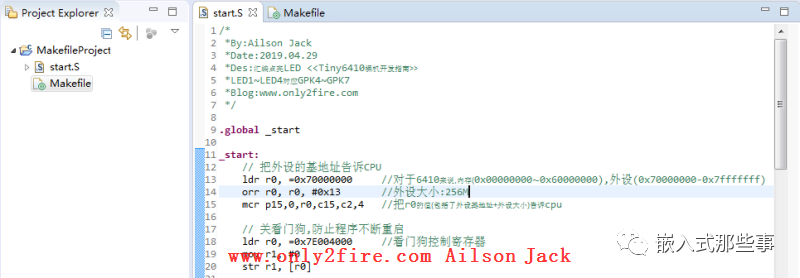
图1
2、创建Debug配置项
选中MakefileProject,然后点击鼠标右键,在弹出的菜单中选择Debug As -> Debug Configurations…:
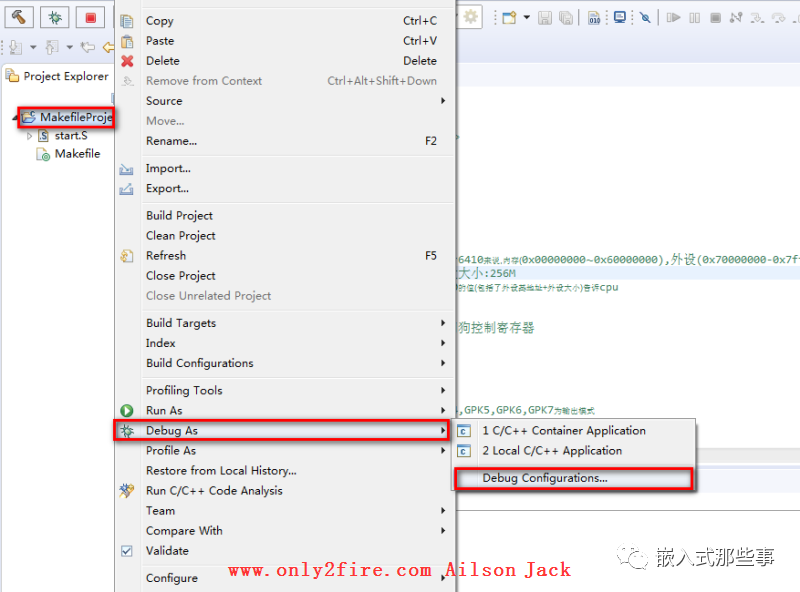
图2
在弹出的Debug配置菜单中,选中GDB SEGGER J-Link Debugging,然后鼠标双击GDB SEGGER J-Link Debugging,即可创建一个新的Debug配置项,Debug配置项的名字这里默认的是MakefileProject Default:
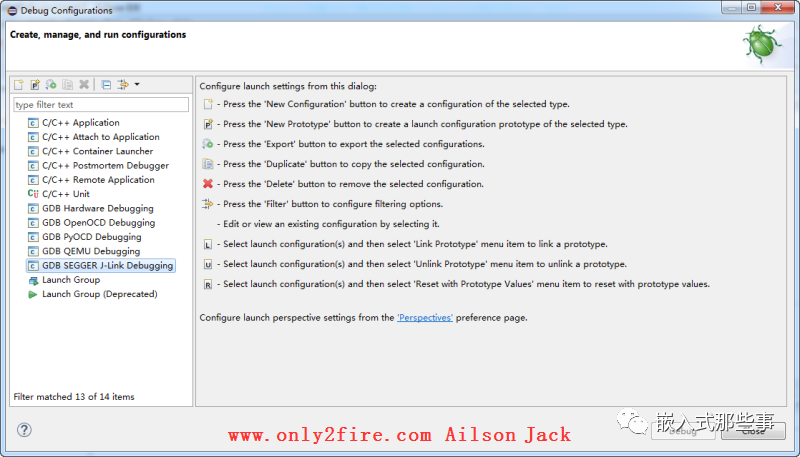
图3
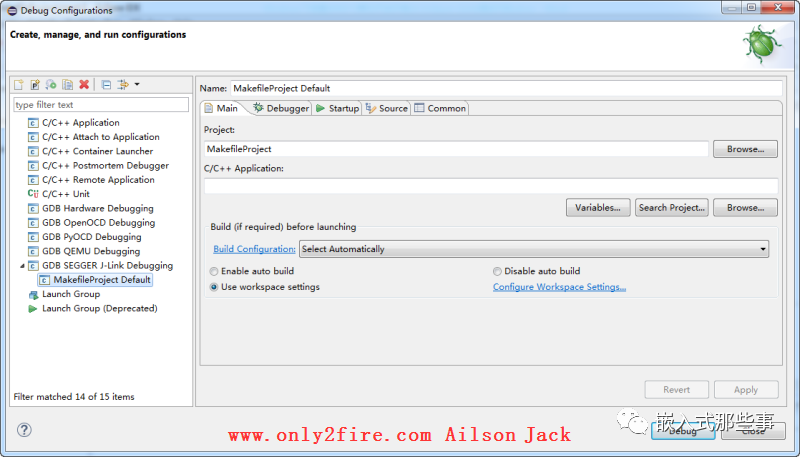
图4
3、配置Debug配置项
接下来就是对上一步创建的Debug配置项进行具体的配置了,在Main tab页中,C/C++ Application输入框中输入led.elf,当然了你也可以使用下面的Browse..按钮来定位led.elf文件或者你自己的可执行程序(当然进行这一步的时候,请确保已经编译过工程了,不然没有生成对应的可执行程序,你也没法进行选择),下面选中Disable auto build,这一个页面算是配置完成了:
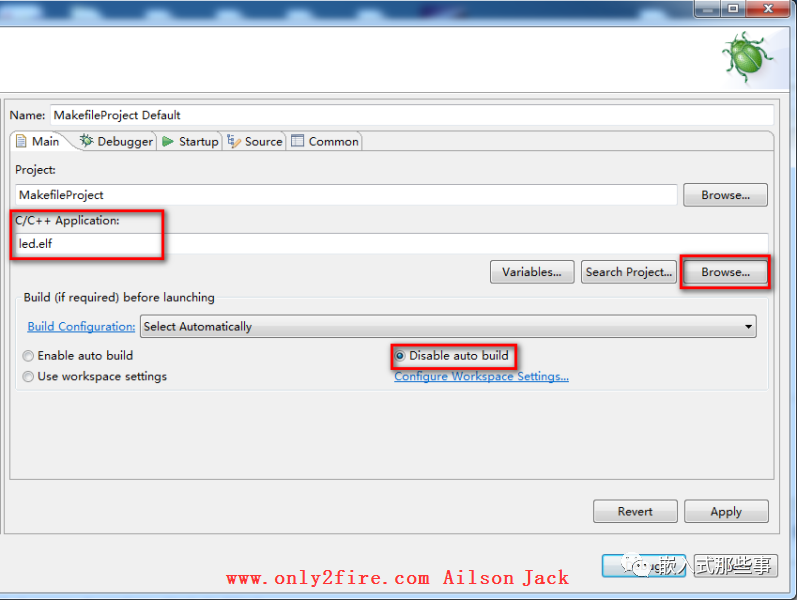
图5
在Debugger tab页中,取消Start the J-Link GDB server locally的勾选,在Executable输入框中,修改为具体的GDB调试工具名,这里填写的是arm-none-eabi-gdb,在Other options输入框中,填入内容:--command=s3c6410_init.gdb(s3c6410_init.gdb这个文件我已经上传到上面的链接了),当然该页面其他一些配置,可参考下图:
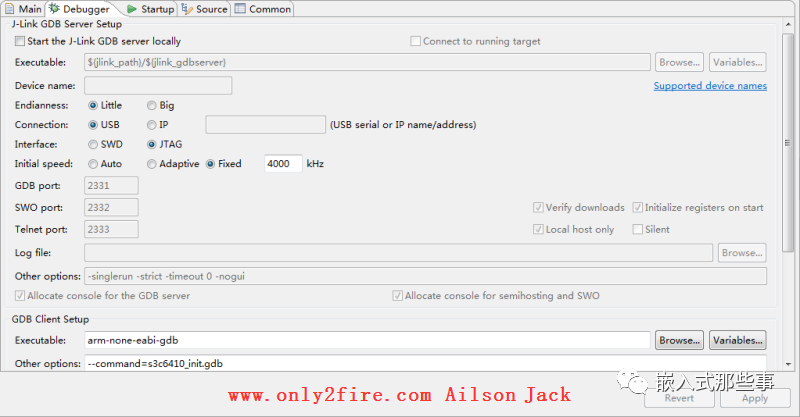
图6
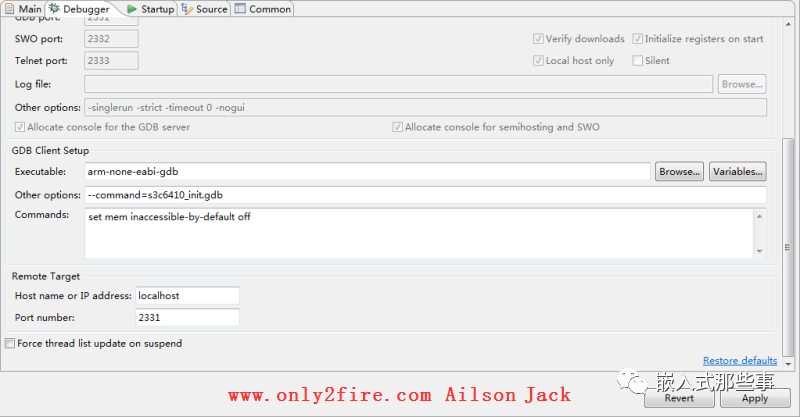
图7
在Startup tab页中,取消Initial Reset and Halt的勾选,取消Enable semihosting的勾选,勾选上Ram application(reload after each reset/restart),取消Pre-run/Restart reset的勾选,该页面其他一些配置,可参考下图:
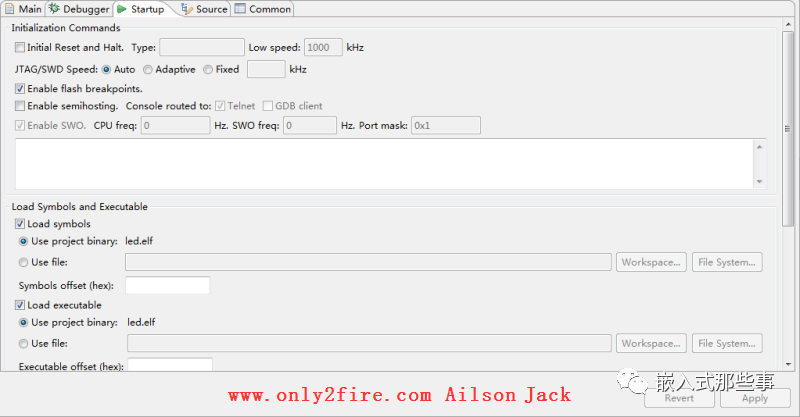
图8
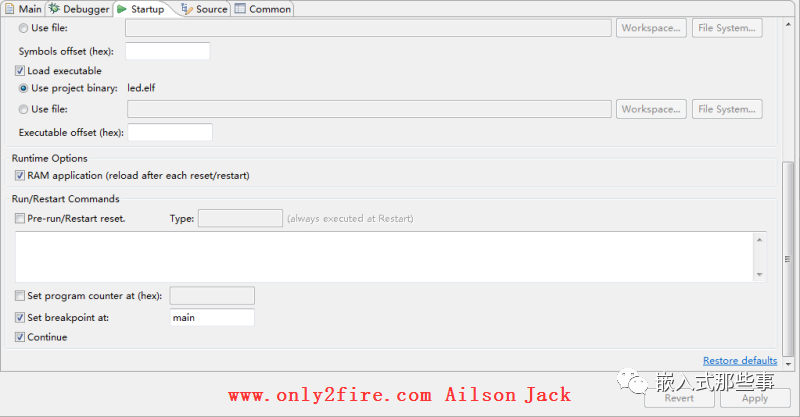
图9
对于Source tab页,这里并没有进行什么配置,也就不作什么说明了,在Common tab页中,在Display in favorites menu的两个选项,都可以勾选上,配置完之后记住点击Apply按钮保存配置,最后点击Close退出配置对话框:
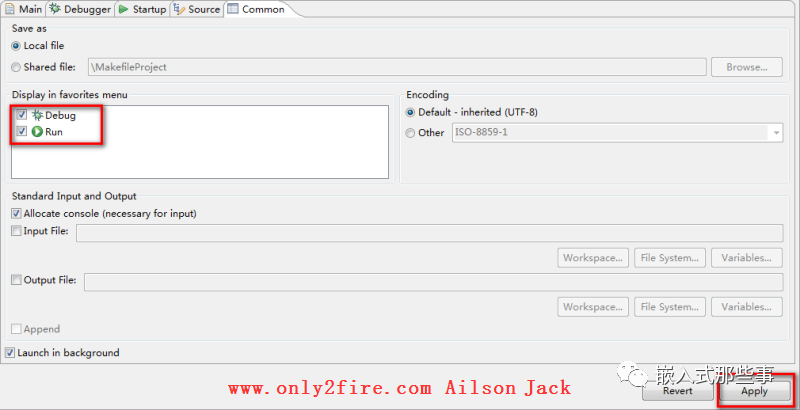
图10
4、调试程序
使用JLink连接好开发板,然后给ARM11开发板上电,将JLink连接到电脑(请确保你之前已经安装了JLink的驱动程序,我这里安装的是Setup_JLinkARM_V440.exe,你根据自己JLink的版本安装对应的驱动程序就好了),然后进入路径:C:Program Files (x86)SEGGERJLinkARM_V440,打开JLinkGDBServer.exe(不同版本的驱动程序名字可能会不怎么一样,但是GDBServer应该是不会变的),当JLink成功的和板子建立连接之后,会出现如下的提示信息:
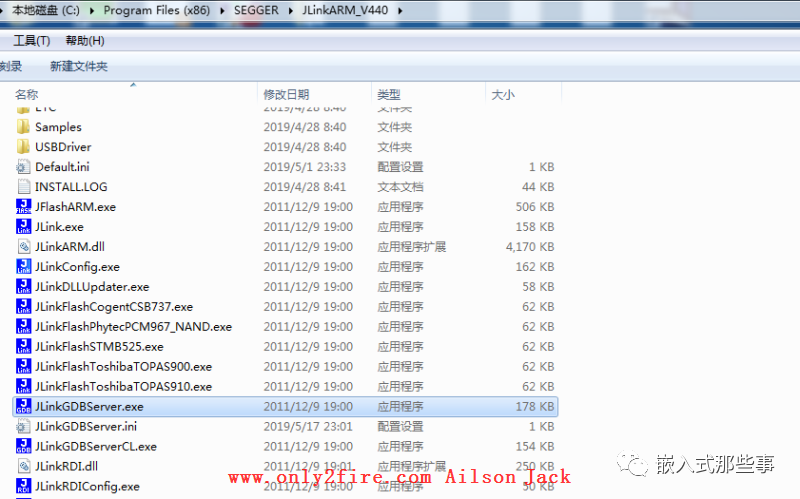
图11
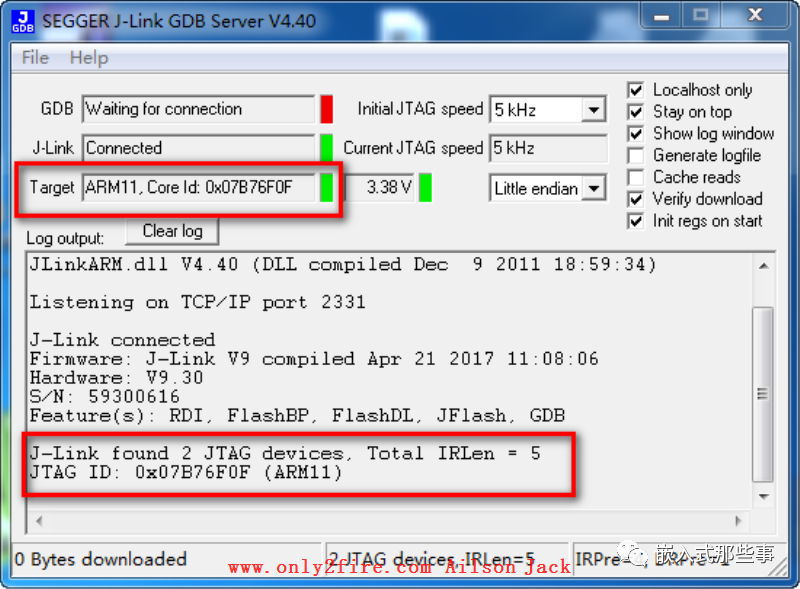
图12
当JLink和开发板建立好连接之后,在想要停留的代码处添加一个断点(对于调试汇编程序,这是必要的,不然程序就直接运行了),我这里在第15行添加了一个断点(选中第15行,按CTRL+shift+B可以快速的添加或者删除本行的断点):
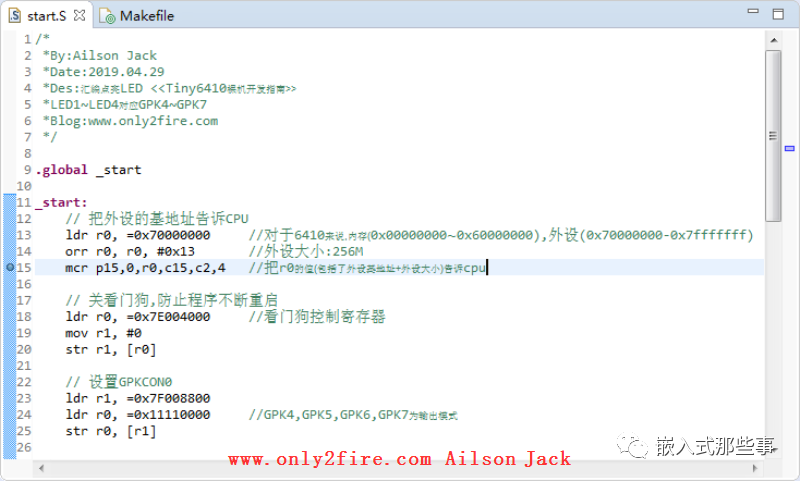
图13
点击工具栏的调试按钮,然后选择刚才配置好的Debug配置项:MakefileProject Default,接下来就会自动下载程序,并且运行至断点处了:
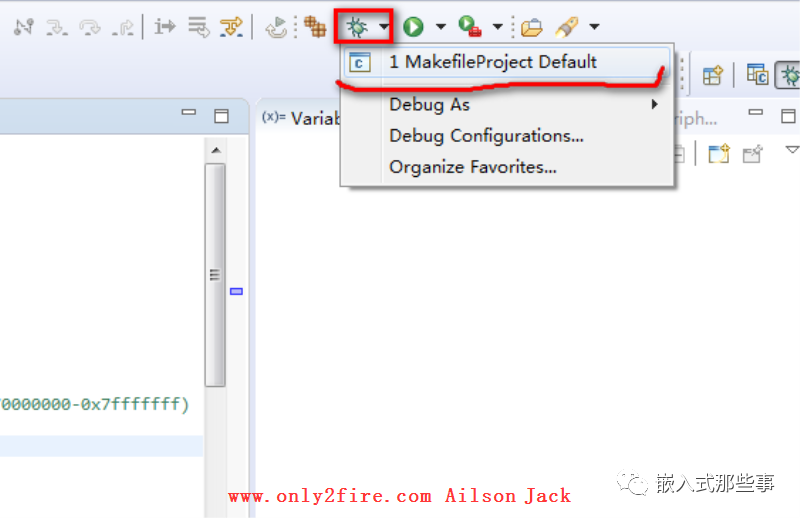
图14
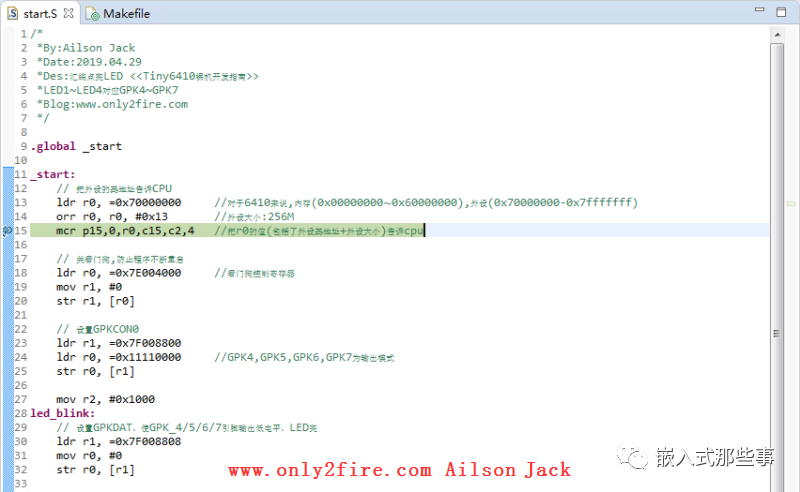
图15
好了,接下来就是调试自己的代码了。如果喜欢,觉得对各位有帮助的话点个赞吧,也欢迎关注我的博客,留个言吧^_^。
-
ARM
+关注
关注
135文章
9499浏览量
388704 -
WINDOWS
+关注
关注
4文章
3694浏览量
93227 -
调试
+关注
关注
7文章
623浏览量
35381 -
代码
+关注
关注
30文章
4941浏览量
73148 -
Jlink
+关注
关注
6文章
114浏览量
39349
原文标题:S3C6410学习笔记-Windows下搭建ARM11裸机开发环境(3):Eclipse+JLink调试代码
文章出处:【微信号:嵌入式那些事,微信公众号:嵌入式那些事】欢迎添加关注!文章转载请注明出处。
发布评论请先 登录
【OK210试用体验】之三裸机开发环境搭建
eclipse + armgcc + jlink 进行嵌入式MCU开发环境搭建
arm的开发环境有哪些_使用Eclipse搭建ARM架构MCU开发环境
Ubuntu下Eclipse+GDB+OpenOCD搭建ARM Cortex-M3开发环境

MM32F013x——Windows环境下基于Eclipse开发、调试MM32

MM32F013x——Windows下搭建Eclipse开发环境

AN068 GD32MCU Windows环境Eclipse开发环境搭建教程

AT32讲堂013 | 如何使用Eclipse插件调试AT32 MCU






 Windows下搭建ARM11裸机开发环境:Eclipse+JLink调试代码
Windows下搭建ARM11裸机开发环境:Eclipse+JLink调试代码

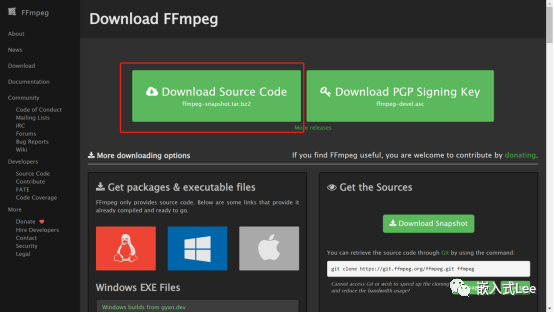










评论